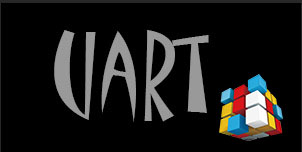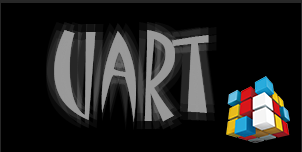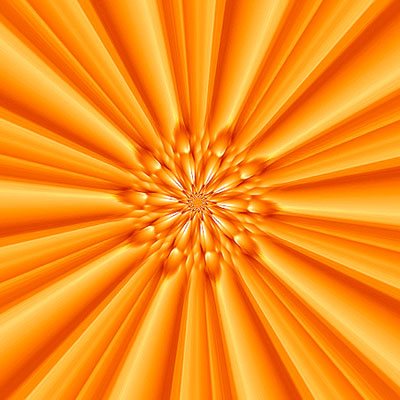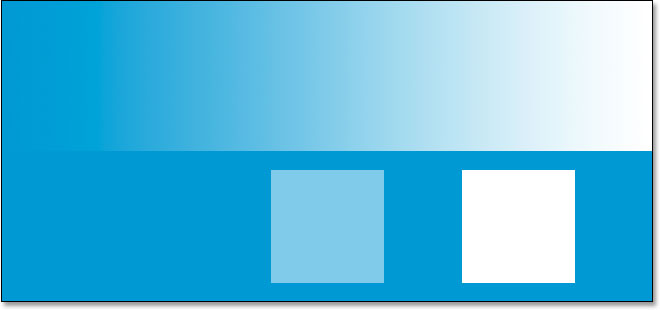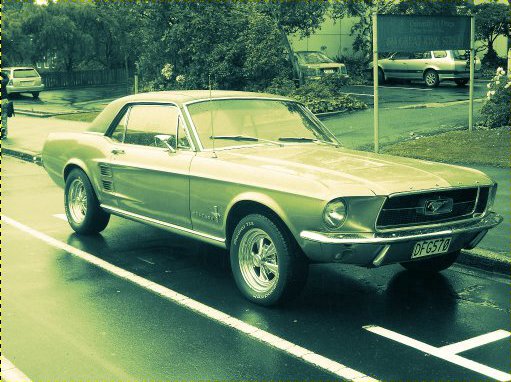Ефект у фотошоп "Тінь від руху"

Ефекти
Тут я розповім про те, як додати ефект руху до статичного зображення.
Крок 1
Завантажте Photoshop і створіть новий файл за допомогою меню File > New. Вкажіть розмір 300×150 пікселів та роздільну здатність 72 dpi.
Крок 2.
Тепер натисніть “D” Ha клавіатурі, щоб вибрати чорний колір для переднього плану.
Натисніть Alt+Backspace , щоб залити фон чорним кольором.
Крок 3.
Виберіть сірий колір на передній план.
Я використовував колір #999999 .
Візьміть інструмент для набору тексту (Туре tool) і наберіть щось, щоб заповнити простір. Я використовував шрифт Matisse ITC Font розміром 100pt .
Тут підійде будь-який шрифт.
Крок 4.
Створіть копію шару, натиснувши Ctrl+J . На панелі шарів зробіть правий клік на новому шарі і в меню, що випадає, виберіть Rasterize Layer (перевести в растровий формат).
Крок 5.
Ідіть у меню Filter > Pixelate > Fragment. Застосуйте цей фільтр ще раз, натиснувши клавіші Ctrl+F.
Крок 6.
Тепер треба трансформувати ефект. Натисніть Ctrl+T, щоб з'явилася рамка вільної трансформації (Free Transform).
Зверху на екрані ви знайдете віконце параметрів (Options Bar). У лівій частині цього вікна розташована маленька матриця з дев'яти точок. Виберіть центральну точку. Встановіть параметри Width (ширина) та Height (довжина) на 125% і натисніть Enter.
Виконається вказана трансформація.
Крок 7.
На панелі шарів правий клік на вихідному шарі з текстом та виберіть Rasterize Layer. Клацніть на верхньому шарі та натисніть Ctrl + E, щоб поєднати шари.
Крок 8.
Давайте розфарбуємо текст. Натисніть Ctrl+U, щоб налаштувати Відтінки/Насиченість (Hue Saturation). Поставте галочку навпроти параметра Сolorize (розфарбувати) і перемістіть бігунок параметра Hue на колір, який вам сподобається. Змініть насиченість (Saturauon), якщо ви вважаєте за потрібне. Натисніть OK (Я встановив значення: 176, 65, 0 ).
Готово!
Крок 1
Завантажте Photoshop і створіть новий файл за допомогою меню File > New. Вкажіть розмір 300×150 пікселів та роздільну здатність 72 dpi.
Крок 2.
Тепер натисніть “D” Ha клавіатурі, щоб вибрати чорний колір для переднього плану.
Натисніть Alt+Backspace , щоб залити фон чорним кольором.
Крок 3.
Виберіть сірий колір на передній план.
Я використовував колір #999999 .
Візьміть інструмент для набору тексту (Туре tool) і наберіть щось, щоб заповнити простір. Я використовував шрифт Matisse ITC Font розміром 100pt .
Тут підійде будь-який шрифт.
Крок 4.
Створіть копію шару, натиснувши Ctrl+J . На панелі шарів зробіть правий клік на новому шарі і в меню, що випадає, виберіть Rasterize Layer (перевести в растровий формат).
Крок 5.
Ідіть у меню Filter > Pixelate > Fragment. Застосуйте цей фільтр ще раз, натиснувши клавіші Ctrl+F.
Крок 6.
Тепер треба трансформувати ефект. Натисніть Ctrl+T, щоб з'явилася рамка вільної трансформації (Free Transform).
Зверху на екрані ви знайдете віконце параметрів (Options Bar). У лівій частині цього вікна розташована маленька матриця з дев'яти точок. Виберіть центральну точку. Встановіть параметри Width (ширина) та Height (довжина) на 125% і натисніть Enter.
Виконається вказана трансформація.
Крок 7.
На панелі шарів правий клік на вихідному шарі з текстом та виберіть Rasterize Layer. Клацніть на верхньому шарі та натисніть Ctrl + E, щоб поєднати шари.
Крок 8.
Давайте розфарбуємо текст. Натисніть Ctrl+U, щоб налаштувати Відтінки/Насиченість (Hue Saturation). Поставте галочку навпроти параметра Сolorize (розфарбувати) і перемістіть бігунок параметра Hue на колір, який вам сподобається. Змініть насиченість (Saturauon), якщо ви вважаєте за потрібне. Натисніть OK (Я встановив значення: 176, 65, 0 ).
Готово!
Автор: Інтернет Переклад: svit4u
Ctrl
Enter
Помітили помЫлку
Виділіть текст та натисніть Ctrl+EnterКоментарі (0)
Топ із цієї категоріі
 Перефарбовуємо літо в осінь в Photoshop
Перефарбовуємо літо в осінь в Photoshop Друзі, цього разу я збираюся показати вам простий трюк, як зробити зелене листя червоним, як восени, в Photoshop.